SigmaPlot 12.5 实例教程
- 格式:ppt
- 大小:2.52 MB
- 文档页数:22
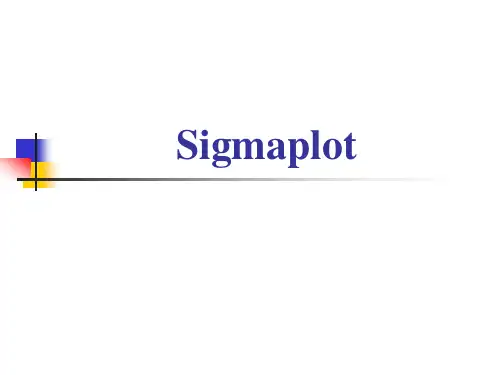
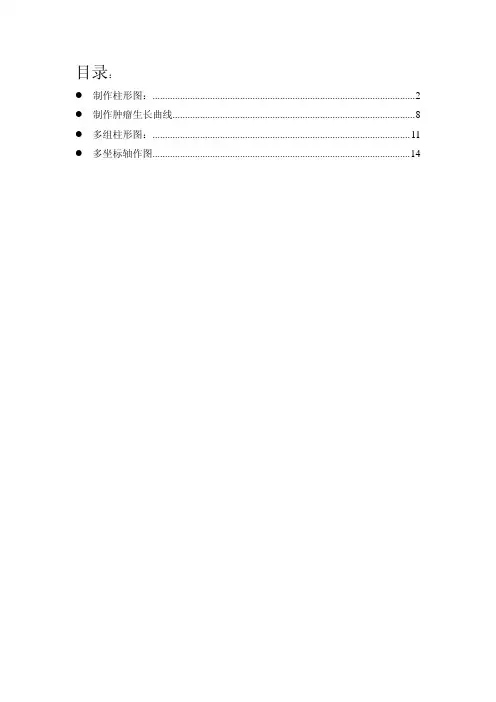
目录:z制作柱形图: (2)z制作肿瘤生长曲线 (8)z多组柱形图: (11)z多坐标轴作图 (14)制作柱形图:1.1 排列数据:1.2 选择左框中的vertical bar (对同一组数据的分析)1.3Symbol value指每个数据代表的什么。
这里我们要计算的是control、Yp等每列数据的平均值,应该选择column means(列平均)。
1.4选择x and many Y,X轴如果是数字,很容易出现1.000,输入1后加空格,就会被默认为是字符。
1.5图片制作好,在graph properties中修改,主要是让图片好看,还有符合杂志的要求,例如将X轴Y轴的数字变大(我常用的是14号)。
XY轴的名称可以再大些(24号)。
X data,Y data双击可以改写。
线条,框架点击可以直接delete。
1.6X轴中的control、Yp、Ys….如果太长,可以双击这些词,会出现下图。
点击tick labelfont,点击paragraph,在rotation中选择旋转角度,一般25,35度都可以。
1.7统计学比较的话,我只用过最简单的,就是t-test。
1.8比较group1和group2的差异性,直接鼠标点击这一行,比较的就是这两行数据的差别。
(注意的是有的数据安排一行中会出现其他的数据,在统计时,就要把相应的数据copy 在一边单独比较)有差别时,使用图片右侧T选项(同Photoshop)在相应的bar上写*。
1.9最后图片都处理好了,使用ctrl+A(全选),用图片右侧的group项组合(同PPT)。
1.10选中图片,点file中的export file,输出图片,一般使用TIFF格式,保证图片分辨率。
这种图片一般保存需要600dpi。
最后OK。
z 制作肿瘤生长曲线1. 数据排列(X 轴如果是数字,很容易出现1.000,输入1后加空格,就会被默认为是字符。
)2. 这种不同于一条曲线,是要比较3-6条曲线之间的不同。





使用学习笔记作者:sourootEmail:souroot@目录1.把unix格式的txt文件转换为dos格式的文件: (3)2.设置图片大小 (3)3.除去标题 (3)4改变横纵坐标范围: (4)5.如何解决复制图像到visio是空边很大的问题: (4)1)显示图标符号: (5)2)显示title (5)3)显示横坐标说明: (6)4)显示纵坐标说明: (6)6.如何画多线条图? (7)7.如何画多条线条的颜色不同: (8)8.如何改变多线条中每条线的颜色和类型 (9)9.如何把多个数据文件画在一张图上, (9)1.把unix格式的txt文件转换为dos格式的文件:使用UE:文件--->转换--->unix/mac到dos2.设置图片大小右键点击图片--->object properties--->size and position3.除去标题右键点击图片--->graph properties--->show title4改变横纵坐标范围:点击坐标--->右键点击--->graph properties--->Axes--->Settings--->Scaling或者:右键点击图片--->graph properties--->Axes--->Axis--->X Data/Y Data--->5.如何解决复制图像到visio是空边很大的问题:一般是空白处有隐藏文字,把所有文字显示出来放到图片中,然后不显示即可。
1)显示图标符号:显示方法:2)显示title3)显示横坐标说明:4)显示纵坐标说明:6.如何画多线条图?选择画图类型---->选择上一步然后选择Multiple straight plot即可7.如何画多条线条的颜色不同:Type设置为incrementingColor设置为Grayscale8.如何改变多线条中每条线的颜色和类型1)选择要改变的线条:2)右键点击--->object properties--->在“color”和“type”中进行选择即可9.如何把多个数据文件画在一张图上,1)首先把多个数据文件都打开;2)把所有数据都复制到一个表格中;3)之后点graph--->creat graph,选择line plot,点下一步;4)选择multiple straight line---->下一步5)选择XY Pairs--->下一步6)选择data for X1,Y1(即第一组对应的xy数据)7)选择data for X2,Y2(即第二组对应的xy数据)--->点完成即可。
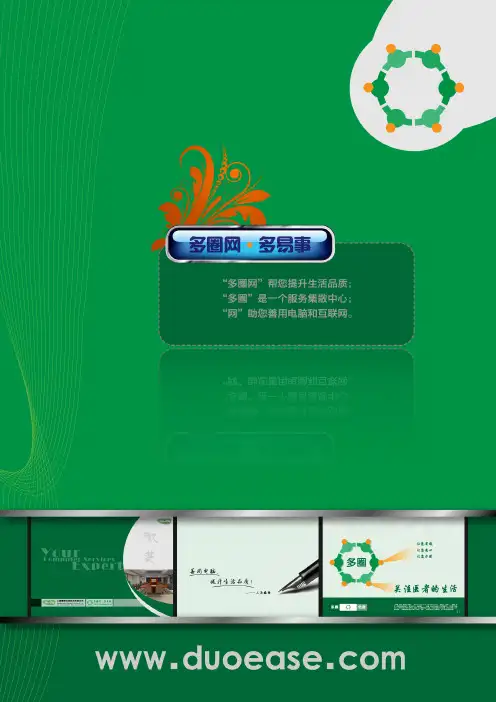
通过实例讲SigmaPlot的使用(一)SigmaPlot是一个专业的科研绘图软件。
《Science》、《Nature》中大部分图表都是出自SigmaPlot 之手。
如果你没有使用过SigmaPlot,那么你开始使用的时候会遇到许多问题。
甚至不知道里面的xy pair,single Y等等之类是什么意思。
我今天就来以一个最基本的柱状图为例来说明他的使用。
我们认为对于图表绘制,最大的难点在于数据在表格中的排列格式。
如果你搞清了各种数据在表格中按照怎样的格式输入,那么你就能做出各种各样的图表。
首先我们来看看下面这个带标准差值的柱状图(图一)。
我们假设这个图表是要描述某个指标在肿瘤组和正常组的若干个病人中的表达情况。
两组的指标的均值我们已经计算出来,标准差也计算出来了。
我们看看图表中的数据输入格式,并对照最终生成的图表。
非常明显。
第一根柱子对应表格中的第一行。
第二根柱子对应第二行。
每一行的第三列,分别填上相应组别标准差的值。
对于使用此软件次数很少的人来说,应该先掌握这种简单的数据输入格式。
标准差、均值等可以先通过另外的软件计算出来后填入,然后作图。
图一或许你不屑一顾的认为这种图Excel也可以做啊。
是的,这种图Excel是可以做,但是初学者先从简单的数据排列简单的图表练习起来,随着我们的之后讲解的深入,那些图表,Excel就不一定好做了,或者做起来很复杂。
好的,我们就从头来看看这个是如何做出来的吧。
假设你已经安装好了SigmaPlot,我这里使用的是SigmaPlot 11.0版本。
先打开软件,出现的向导页面点击取消。
然后出现的是图二的画面。
点击工具栏中的新建图标,新建一个所谓的notebook。
(之后的表格、图表等都将会自动放置在这个notebook里面)图二然后就出现图三的界面。
出现了一个空白的表格。
会用Excel的人都知道如何往里面输入数据的。
只需要单击相应的单元格选中,就可以依次输入数据了。
对照图四的数据排列结构输入数据吧。
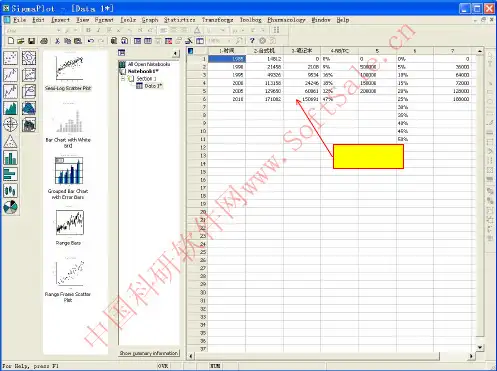
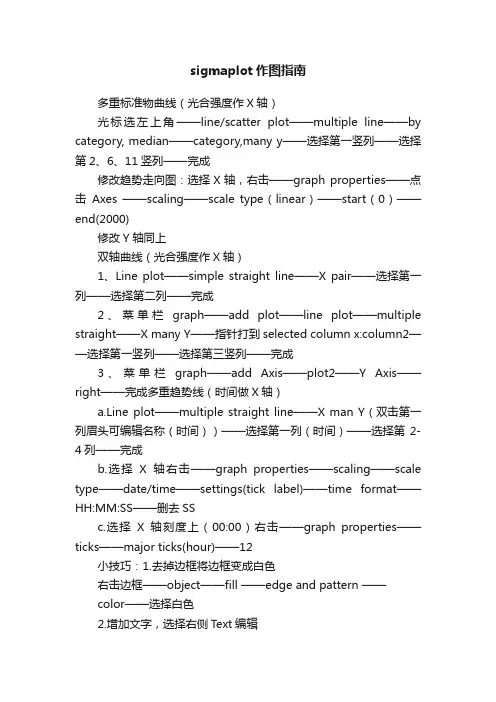
sigmaplot作图指南多重标准物曲线(光合强度作X轴)光标选左上角——line/scatter plot——multiple line——by category, median——category,many y——选择第一竖列——选择第2、6、11竖列——完成修改趋势走向图:选择X轴,右击——graph properties——点击Axes ——scaling——scale type(linear)——start(0)——end(2000)修改Y轴同上双轴曲线(光合强度作X轴)1、Line plot——simple straight line——X pair——选择第一列——选择第二列——完成2、菜单栏graph——add plot——line plot——multiple straight——X many Y——指针打到selected column x:column2——选择第一竖列——选择第三竖列——完成3、菜单栏graph——add Axis——plot2——Y Axis——right——完成多重趋势线(时间做X轴)a.Line plot——multiple straight line——X man Y(双击第一列眉头可编辑名称(时间))——选择第一列(时间)——选择第2-4列——完成b.选择X轴右击——graph properties——scaling——scale type——date/time——settings(tick label)——time format——HH:MM:SS——删去SSc.选择X轴刻度上(00:00)右击——graph properties——ticks——major ticks(hour)——12小技巧:1.去掉边框将边框变成白色右击边框——object——fill ——edge and pattern ——color——选择白色2.增加文字,选择右侧Text编辑3.退出编辑T状态下才能选择graph4.选择X Data——右击——edit进行文字编辑5.一页多图情况下——format——arrange graph可进行版式编辑。
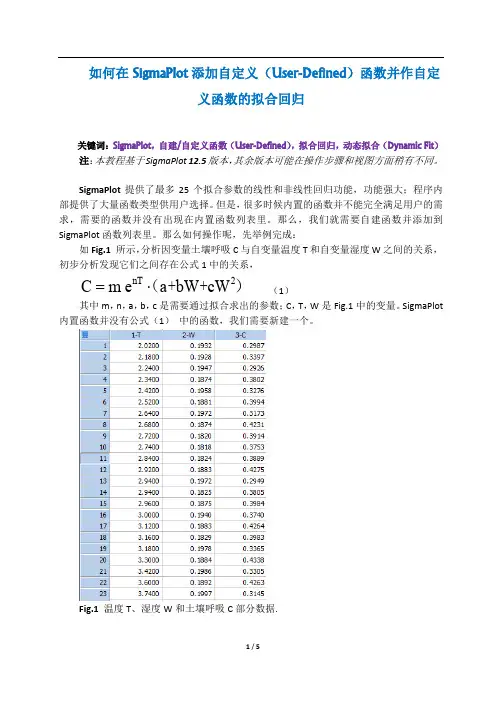
多圈网·多易事()善用电脑和互联网,提升生活品质……SigmaPlot教程之___各种柱形图的数据排列与使用其他绘图软件一样,最大的难点在于如何按照正确的格式输入数据。
Sigmaplot中讨厌的XY pair、singleY这些到底是什么意思?还有到底要按照什么顺序在表格中输入数据才行?今天多圈网通过各种柱形图的数据排列以及一步一步生成图表为例来让大家对sigmaplot有更加进一步的了解。
如果你完全没有使用过sigmaplot那么请先看看这个帖子:/thread-1536-1-1.html我们今天的课程不讲流程,不讲美观。
只讲数据怎么排列,当然也会告诉你一步一步生成图表的啦。
关于图表的美化,我们今后会有专门的课程做讲解。
实际上就像一个人一样,最开始先解决温饱问题,然后才会去追求美。
如果你根本不会用sigmaplot做出指定类型的图表,那么你首先要关心的是怎么样能先做出一个正确的图表来。
之后才是追求美观。
如果你还没有sigmaplot这个软件,那么请到这里下载:/thread-1284-1-1.html(sigmaplot11.0)我们按照这样的顺序来讲解:a、普通柱形图:普通柱形图我们讲解带误差线的柱形图的绘制。
不带误差线的只需要不输入标准差的就可以了,很简单。
不单独拿出来讲解。
普通柱形图讲解两种数据格式。
一种是已经计算好了每组的均值和标准差,输入后只需要作图即可。
另一种情况是比如每组有10个数据,直接输入到sigmaplot中,让软件自动计算每组的均值和标准差并自动作图。
b、分组柱形图:先讲解不带误差线的分组柱形图的数据排列及图表绘制。
再讲解带误差线的分组柱形图的数据排列。
由于分组柱形图组别可能很多,虽然也可以让软件自动计算每组的均值和标准差,但是那样会导致数据特别繁多,非常考验人的思维。
所以鼓励大家分别手动将每组的均值标准差单独计算出来后再填入表格以作图。
目录:一、普通柱形图。
二、用已经计算出来的均值(和标准差)作图三、X manyY的格式输入数据并做简单柱形图四、不带误差线的分组柱形图五、带误差线的分组柱形图。